Nachdem Google in diesem Monat zwei seiner Flaggschiff -Modelle wie Pixel 4 und Pixel 4 XL gestartet hatte, hat Google die Werksbilder auch für beide Geräte veröffentlicht. Da wir jetzt die Werksbilder für beide Geräte haben, können alle erweiterten oder interessierten Benutzer von Pixel 4 und 4 XL ihre Geräte problemlos über Magisk rooten. Wenn Sie auch einer von ihnen sind, der den Bootloader von Pixel 4/4XL -Geräteinrichtung entsperren und das Root installieren möchte, überprüfen Sie diese Anleitung. Hier haben wir die einfache Methode zur Root Pixel 4 und 4 XL unter Verwendung von Magisk ohne TWRP -Wiederherstellung bereitgestellt.
Wenn Sie ein Android -Geek sind oder über seine Anpassungen informiert sind, haben Sie wahrscheinlich eine benutzerdefinierte Firmware geblitzt oder Ihre vorherigen Android -Geräte verwurzelt. Wenn Sie ein Superuser Ihres Android -Geräts über Rooting werden, können Sie Systemdateien und Apps einfach anpassen oder optimieren. Diese Änderungen oder Verwendung der verwurzelten Apps sind nicht möglich, ohne den Root -Zugriff auf Ihrem Gerät zu aktivieren. Das Ändern der System -Benutzeroberfläche, der Symbole, der Benutzeroberfläche des Sperrbildschirms, der Statusleiste, des Benachrichtigungsfelds wird nach dem Rooting einfacher.
Darüber hinaus kann ein verwurzelter Gerätebenutzer eine höhere Systemleistung, eine bessere Akkulaufzeit, die Wurzelverzeichnisdateien des Systems, die Deinstallation unnötiger vorinstallierter Apps (Bloatware), Hibernate -Apps und mehr erreicht. In diesem Handbuch verwenden wir die Magisk, indem wir die Startbilddatei patchen und sie auf die Geräte -Boot -Partition flashen.
![]()
Notiz:
Es gibt jedoch auch einige Nachteile des Wurzelns.
- Das Rooting Ihres Smartphones kann Ihre Gerätegarantie entspannen.
- Darüber hinaus kann Rooting die Software -OTA -Updates blockieren, die Sie vom Hersteller erhalten. Überprüfen Sie zunächst Ihren Gerätehersteller.
Schritte zum Root Pixel 4 und 4 XL mit Magisk ohne TWRP
Befolgen Sie die Anforderungen und laden Sie die folgenden Links herunter. Alle sind obligatorisch, um Ihr Gerät einfach und erfolgreich zu rooten.
Voraussetzungen:
- Die Werksbilder sind nur für Google Pixel 4 und Pixel 4 XL -Geräte gelten. Verwenden Sie es nicht für andere Gerätemodelle.
- Der Geräte -Bootloader sollte freigeschaltet werden. Sie finden die Anleitung im Link der Werksbilder unten.
- Stellen Sie sicher, dass Ihr Gerät vor Beginn des Vorgangs vollständig aufgeladen ist.
- Während der Einnahme der Datensicherung ist eine gute Praxis. Wir empfehlen Sie zuErste.
- Sie benötigen einen PC/Laptop sowie ein USB -Kabel Ihres Geräts, um mit dem Computer eine Verbindung herzustellen.
- Schließlich müssen Sie alle erforderlichen Dateien auf Ihrem PC/Laptop von unten herunterladen.
Links herunterladen:
- Holen Sie sich ADB- und Fastboot -Dateien für Ihre/PC oder Laptop. (Erforderlich)
- Laden Sie die neuesten herunter und installieren Sie sieauf Ihrem Computer.
- - Laden Sie es herunter und kopieren Sie es auf den PC.
Haftungsausschluss:
Wir sind bei GetDroidTips nicht verantwortlich für irgendeine Art von Schäden oder Fehler, die Ihrem Gerät während oder nach dem Flashen der Dateien oder dem Befolgen dieser Anleitung auftreten. Fahren Sie auf eigenes Risiko fort.
1. Schritte zum Extrahieren und Patch -Startbild mit Magisk
- Laden Sie zunächst das Stock -ROM auf Ihren PC herunter und extrahieren Sie sie.
- Schließen Sie Ihr Gerät über USB -Kabel mit dem Computer an und kopieren Sie nur die Datei boot.img aus dem extrahierten Ordner an Ihren Gerätspeicher.
- Öffnen Sie die Magic Manager -App und installieren Sie Magie.
- Wählen Sie die Option Installation und wählen Sie erneut die Installation.
- Tippen Sie auf "Patch -Boot -Bilddatei".
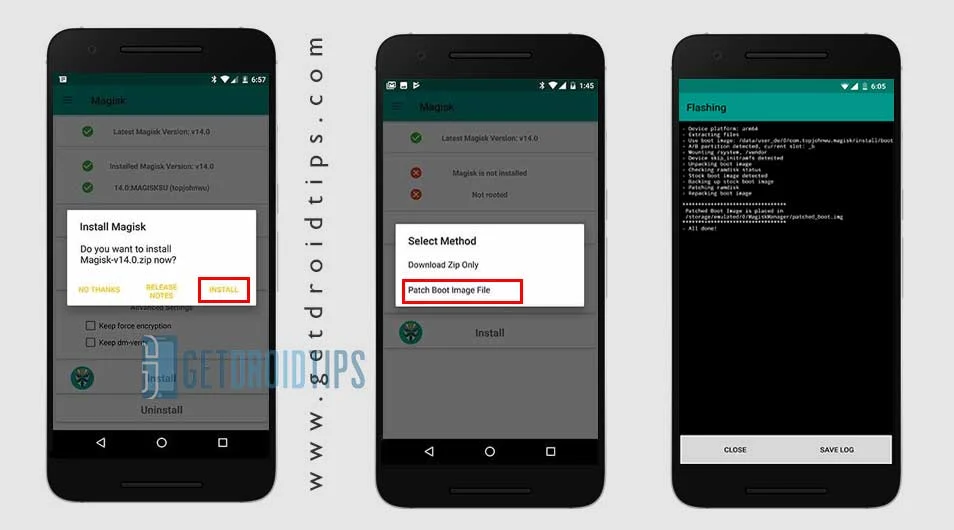
- Navigieren Sie zum internen Speicher und wählen Sie Ihr Geräte -Boot -Image aus, das Sie zuvor verschoben haben.
- Warten Sie ein paar Sekunden und die Magisk fasst das Boot -Bild.
- Sobald das Startbild gepatcht wurde, kopieren Sie den internen Speicher "patched_boot.img" und ersetzen Sie es in demselben extrahierten ROM -Ordner auf Ihrem PC.
Um es abzuschließen, hilft diese Anleitung, Pixel 4 und 4 XL -Besitzern ihre Telefone leicht mit Magisk zu verwurzeln. Mit Rooting können Sie Ihr Gerät mehr anpassen und unerwünschte Apps beseitigen. Mit dieser Methode benötigen Sie nicht die übliche TWRP -Wiederherstellung. Befolgen Sie einfach die Schritte und schalten Sie mehr Funktionen auf Ihrem Pixel frei.
Jetzt können Sie den zweiten Schritt folgen, um die gepatmtes Boot -Bilddatei zu flashen.
2. Schritte zum Installieren des gepatchteten Startbildes auf Pixel 4 und 4XL
- Nachdem Sie das Startbild extrahiert haben, müssen Sie das gepatmtes Boot -Bild in denselben Ordner verschieben. Halten Sie die Umschalttaste + Rechte Maus gedrückt, um das Befehlsfenster auf Ihrem PC zu öffnen.
- Führen Sie als nächstes den folgenden Befehl in der Eingabeaufforderung aus.
fastboot flash boot_<Letter> <patched_image_name>.img
- Stellen Sie sicher
- Jetzt beginnt der Blinkprozess.
- Führen Sie nach Abschluss den folgenden Befehl aus, um Ihr Gerät zu starten.
fastboot reboot
- Du bist fertig. Überprüfen Sie nun den Stammstatus und SafetyNet von unten.
3. Schritte zur Überprüfung der systemlosen Wurzel
- Laden Sie die herunter und installieren Sie die(APK) Datei.
- Öffnen Sie die Magisk -Manager -App und Sie sehen eine Liste von Optionen mit Green Tick Mark, sodass Sie Ihr Gerät erfolgreich verwurzelt und die Funktion von Google von Google umgangen haben.
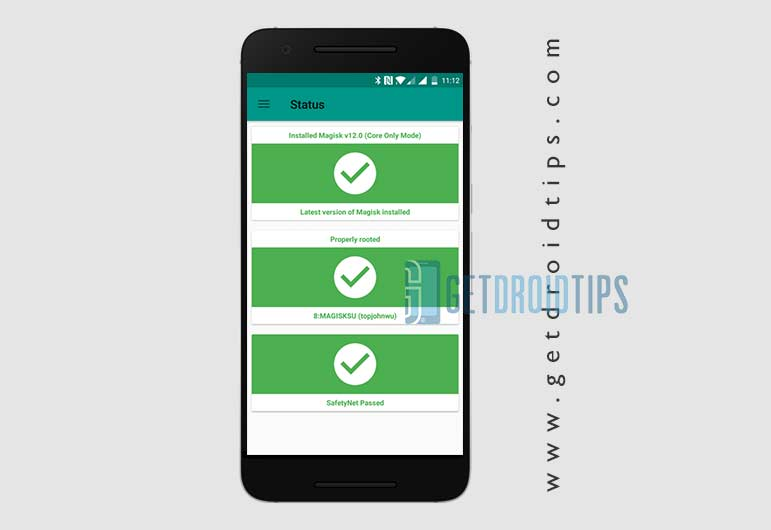
Das war's. Wir hoffen, dass dieser Leitfaden für Sie hilfreich ist und Sie erfolgreich den Root -Zugriff auf Ihrem Pixel 4/4xL -Geräte über Magisk aktiviert haben. Lassen Sie uns für alle Fragen in den Kommentaren unten wissen.
Bitte beachten Sie:
Das Pixel 4 XL -Rooting über Magisk nach den Fabrikbildern ist so viel um das Pixel 4 XL. Wenn Sie Ihr Pixel 4 XL -Gerät (entsperrte Version) nur über den Google Store gekauft habenXDA -Entwicklerfaden.

![So flashen Sie Stock-Firmware mit dem SpreadTrum Flash Tool [SPD Flash Tool]](https://whileint.com/statics/image/placeholder.png)